Ich war seinerzeit ein grosser Fan von Fantastical – siehe Termine auf die fantastische Art verwalten. Mit dem letzten Update hat meine Begeisterung einen argen Dämpfer erfahren. Mit Fantastical 3 wurde im Januar 2020 ein Premium-Abo eingeführt, das mit 43 Franken im Jahr oder mit 5.50 Franken im Monat zu Buch schlägt. Das ist mir zu viel: Ich bin kein Manager mit 25 Terminen am Tag.
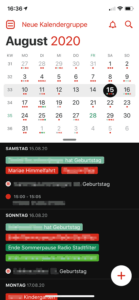
Die App funktioniert zwar auch ohne Abo. Für neue Nutzer ist der Funktionsumfang sehr eingeschränkt. Doch als Anwender, der für die Vorgängerversion bezahlt hat, bekommt man die gleichen Funktionen, die man in Fantastical 2 zur Verfügung hatte.
Das wäre fair und akzeptabel, wenn die App nicht häufig auf die Vorteile des Abos aufmerksam machen würde. Das nervt und ist nutzlos: Der Sprung von den zwei Franken, die ich seinerzeit für die App bezahlt habe, zu fünf Franken im Monat ist so gross, dass mich diese App nicht überzeugen wird, sosehr sie es auch versucht. Ausserdem müsste ich auch noch ein Nutzerkonto einrichten, dessen Sinn ich nicht so recht einsehen mag.
7 Franken, die sich lohnen
Kurz und gut, ich habe mich nach einer neuen Kalender-App umgesehen und bin fündig geworden: Und zwar bei Calendars 5 von Readdle gelandet. Vom gleichen Hersteller nutze ich Documents 5, mit der ich zufrieden bin. Und ich hatte seinerzeit auch Scanner Pro im Einsatz.
Calendars 5 kostet sieben Franken, ist fürs iPhone und das iPad erhältlich. (Hier kann man eine APK-Variante für Android herunterladen, wovon ich abraten würde. Via Play-Store scheint es diese App nicht zu geben.)
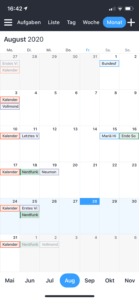
Die Kalender-App integriert auch die Aufgaben von iOS. Sie hat eine simple Oberfläche, die sofort eingeleuchtet: Oben findet sich eine Leiste, mit der man die Ansicht umschaltet: Aufgaben, Liste, Tag, Woche und Monat. Am unteren Rand springt man in der Liste und in der Tagesansicht zu einem bestimmten Datum, bzw. in den anderen Ansichten zu Wochen oder Monaten.
Die Wochenansicht zeigt die Tage von oben nach unten und die Termine eines Tages von links nach rechts: Ungewohnt, aber einleuchtend und praktisch.
Die App beherrscht auch jene Funktion, die mir seinerzeit an Fantastical so gut gefallen hat: Dass man nicht einzelne Felder ausfüllen muss, sondern Termine in natürlicher Sprache erfassen kann.
Termine in natürlicher Sprache erfassen
Zum Beispiel: «Morgen um zehn Uhr Treffen mit Max». Das funktioniert bestens – und mit der Diktatfunktion des iPhones kann man seine Termine so auch einfach per Sprache erfassen – in meinem Test hat das hervorragend funktioniert.
Über das Menü links oben wählt man die Kalender aus, die angezeigt werden. Und man gelangt zu den Einstellungen. Hier verwaltet man die lokalen Kalender, fügt Cloud-Kalender hinzu (Google, Exchange, Outlook oder iCloud).
Möchte man abonnierte Kalender verwenden, dann sollte man die in den iPhone-Einstellungen bei Passwörter & Accounts via Account hinzufügen > Andere > Kalenderabo hinzufügen eintragen. Das funktioniert dann auch mit einem Nextcloud-Kalender.
Wichtig: den Standardkalender festlegen
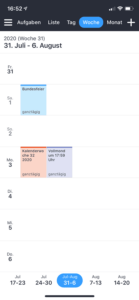
Weitere wichtige Einstellungen:
- Bei Standard-Kalender wählt man denjenigen Kalender aus, der automatisch für neue Termine verwendet wird.
- Bei Anzeigeeinstellungen wählt man, ob jeweils die zuletzt benutzte Ansicht oder eine bestimmte Ansicht geöffnet wird. Ich starte gerne in der Monatsansicht. Man kann hier auch wählen, ob man Orte lieber via Apple Maps oder via Google Maps angezeigt haben möchte. Und man legt seine Arbeitszeit fest. Standardmässig ist 9 bis 19 Uhr festgelegt – das will man sicher anpassen!
- Bei Theme schaltet man manuell zwischen der hellen und der dunklen Darstellung um. Mit System-Theme verwenden kommen die Einstellungen zum Dunkel-Modus des Betriebssystems zum Tragen.
- Wenn man per Siri mit der App interagieren möchte, finden sich die Einstellungen dazu bei Siri-Kurzbefehle.
- Es gibt eine App für die Apple Watch, die ebenfalls in den Einstellungen konfiguriert wird.
- Und, sehr schick: Bei Kalender exportieren generiert man eine PDF-Variante seines Kalender – da freuen sich die Kalender-Ausdrucker.
Fazit: eine durchdachte Oberfläche, die wichtigen Funktionen, keine Sperenzchen – für mich ein guter Nachfolger für Fantastical.
Übrigens: Nach wie vor praktisch finde ich Week Calendar. Diese App stelle ich im Beitrag Die schnelle Kalenderübersicht vor.
Beitragsbild: Er hier hat sicher 25 Termine pro Tag und sollte sich darum auch das teure Abo für Fantastical leisten (Snapwire, Pexels-Lizenz).

Dann lies die mal die Datenschutz-Einstellungen von Readdle durch. Da gibst den Kalender und auch den Rest von Readdle wieder ab.
Das habe ich gemacht (hier) und nichts Aussergewöhnliches gefunden – auch wenn ich auf das Facebook-SDK verzichten könnte. Worauf spielst du an?